许多win8系统用户在使用浏览器浏览网页的时候,看到外国的文字都不知道是什么意思,有时候又需要使用外国文字来写一些东西,那么很多用户就会到网上下载一些翻译工具来进行翻译,这样太麻烦了,其实我们可以使用搜狗浏览器,然后设置自动翻译文字即可,现在为大家讲解一下Win8系统搜狗浏览器设置自动翻译文字的方法吧。
1、首先在电脑里打开搜狗浏览器,在搜狗浏览器的左上角有一个更多扩展选项,点击打开;
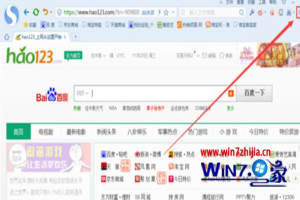
2、打开更多扩展选项后,下方会有一个下拉的菜单式选项打开,里面有很多搜狗浏览器的附加工具选项,选择并点击常用工具;
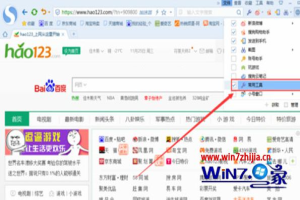
3、点开常用工具后又会有一个下拉的菜单式选项打开,里面会有一个翻译工具,把鼠标放在“翻译”上,这时右侧弹出菜单点击第一项“翻译文字”;
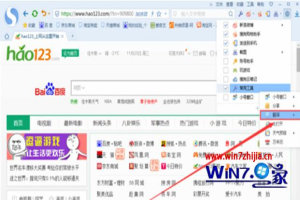
4、打开翻译文字工具之后主界面会出现一个翻译窗口,点击翻译选项的下拉式菜单;
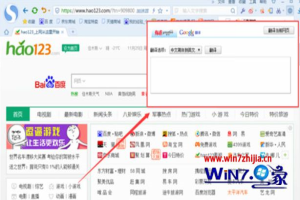
5、打开翻译选项菜单之后可以随意选择自己需要翻译的转换语种;
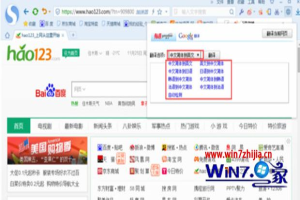
6、选择好需要翻译转换的语种之后再输入框内输入需要翻译的文字,在下方就会出现翻译结果了。
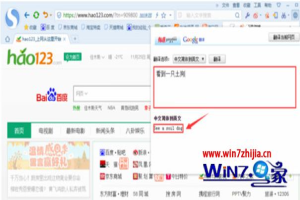
关于Win8系统搜狗浏览器设置自动翻译文字的方法就给大家介绍到这边了,有需要的用户们可以按照上面的方法步骤来进行操作吧。
总结以上是真正的电脑专家为你收集整理的Win8系统搜狗浏览器设置自动翻译文字的方法的全部内容,希望文章能够帮你解决所遇到的问题。
如果觉得真正的电脑专家网站内容还不错,欢迎将真正的电脑专家推荐给好友。










评论列表